如今,随着Win10系统的普及和稳定性的提升,许多用户选择升级到最新版本的操作系统。然而,也有一部分用户更喜欢较为经典和稳定的Win7系统,特别是在某些应用程序或硬件设备的兼容性方面。本文将提供一种简明易懂的教程,帮助您将联想电脑从Win10系统改为Win7系统。
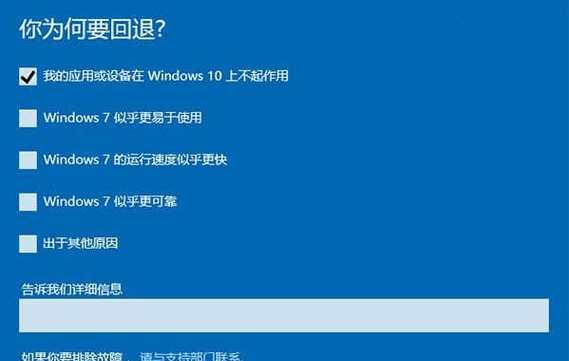
备份重要数据
在进行系统更换之前,务必先备份您重要的个人数据,以免意外丢失造成不必要的麻烦。
获取Win7安装镜像
在进行系统更换之前,您需要先获取Win7系统的安装镜像文件,并准备一个可用的U盘或光盘来进行安装。
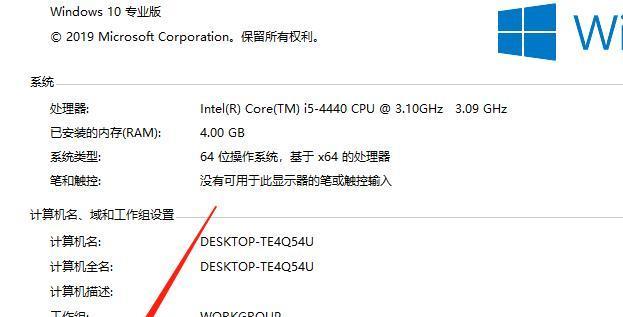
制作Win7安装盘
将获取到的Win7安装镜像文件写入U盘或刻录到光盘中,制作成可启动的安装盘。
重启电脑并进入BIOS设置
重启您的联想电脑,在开机过程中按下相应的按键(通常是F2或Delete键)进入BIOS设置。
更改启动顺序
在BIOS设置界面中,找到“启动顺序”选项,并将U盘或光盘设备调整到第一启动项,保存并退出BIOS设置。
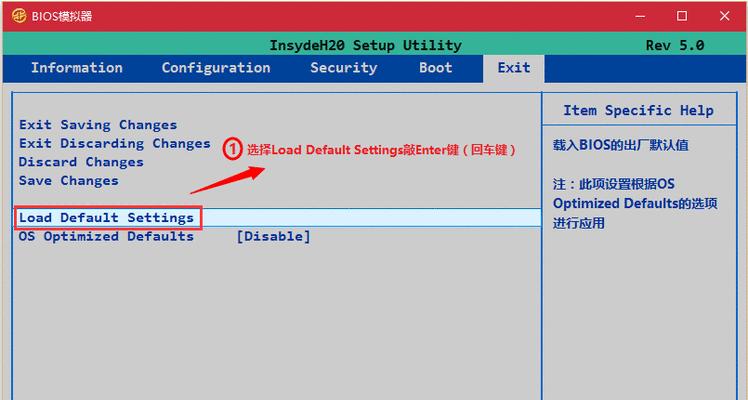
安装Win7系统
将制作好的Win7安装盘插入电脑,重启电脑后按照提示进行Win7系统的安装。
选择安装方式
在安装过程中,选择“自定义”安装方式,以便对硬盘进行分区和格式化等操作。
删除原有分区
选择硬盘分区界面,删除原有的Win10系统分区,以及其他无关的分区,只保留一个空白的分区供Win7系统使用。
选择安装位置
在安装界面中,选择刚刚删除分区后的空白分区,点击“下一步”开始安装Win7系统。
等待安装完成
根据电脑性能和安装媒介的不同,等待一段时间让Win7系统完成安装过程。
驱动程序安装
安装完系统后,连接网络,并手动安装相应的驱动程序,确保联想电脑的各项硬件设备正常工作。
系统更新
连接到互联网后,打开WindowsUpdate,并进行系统更新,确保Win7系统的稳定性和安全性。
软件安装
根据个人需求,重新安装常用的软件程序,并导入备份的个人数据。
测试兼容性
测试各个软件程序和硬件设备的兼容性,确保Win7系统能够正常工作。
通过本文提供的教程,您可以轻松将联想电脑从Win10系统改为Win7系统。在进行操作之前,请务必备份重要数据,并谨慎操作。希望本教程能够帮助到您,让您能够顺利完成系统更换,享受到Win7系统的稳定性和经典之处。





